Полное исправление: NieR: проблемы с разрешением автоматов в Windows 10, 8.1, 7
NieR: Automata - это увлекательная и увлекательная игра, но не все игроки могут запускать ее с собственным разрешением своих мониторов на полном экране. На самом деле это частая проблема, затрагивающая довольно значительное количество игроков.
Вот как один пользователь описывает эту проблему:
Когда я впервые играл в игру, мне было интересно, почему она такая размытая, наложение пара тоже было сумасшедшим, но я был на родном, а это 900p. Все остальные разрешения становятся размытыми, поскольку они не мои родные, но и это тоже. Например, вы играете с разрешением 1599 × 899. Недостающие пиксели здесь, растянуты, чтобы соответствовать вашему реальному экрану, и это портит фактическое отображение, я думаю!
Как исправить ошибку NieR: Automata в полноэкранном режиме?
NieR: Автоматы - отличная игра, но в ней есть некоторые проблемы с полноэкранным режимом. Говоря о проблемах, вот некоторые распространенные проблемы, о которых сообщили пользователи:
- NieR Automata не будет работать в полноэкранном режиме - это одна из самых распространенных проблем, с которыми вы можете столкнуться. Чтобы это исправить, вам просто нужно получить мод FAR, настроить его и запустить игру.
- NieR Automata далеко не работает - многие пользователи сообщили, что мод FAR у них не работает. Если это произойдет, вы можете попробовать запустить игру в оконном режиме и использовать программное обеспечение Windowed Borderless Gaming.
- Полноэкранные черные полосы NieR Automata - по словам пользователей, многие из них сообщали о черных полосах при работе NieR Automata в полноэкранном режиме. Это может быть раздражающей проблемой, но вы можете решить эту проблему, изменив настройки масштабирования графического процессора.
- Полноэкранный сбой автоматов NieR, размытость, не работает - вот некоторые распространенные проблемы с NieR: автоматы, которые могут возникнуть, но вы должны быть в состоянии исправить большинство из них, используя одно из наших решений.
Решение 1 - Использовать сторонний мод
Вы можете решить проблему с полноэкранным разрешением NieR: Automata, включив оконный режим с желаемым разрешением и используя оконный режим без полей. Единственный недостаток - это исправление производительности FPS.
Хорошая новость заключается в том, что теперь доступен новый обходной путь, снижающий задержку в полноэкранном режиме. Один изобретательный моддер создал новое исправление для этой проблемы. Все, что вам нужно сделать, чтобы получить исправление, это загрузить этот файл и извлечь его содержимое в каталог установки вашей игры.
Как только вы это сделаете и загрузите игру, на экране появится некоторый диагностический текст. Чтобы избавиться от него, просто нажмите CTRL + SHIFT + O, и сообщение больше не будет появляться после каждого перезапуска.
Имейте в виду, что если вы используете Windows 7, вам необходимо загрузить две дополнительные библиотеки DLL. Вы можете получить их с GitHub. Добавьте библиотеки DLL в каталог установки игры, так же, как и сам мод.
Решение 2 - использовать мод FAR
NieR: Автоматы - отличная игра, но она страдает от различных проблем. По словам пользователей, в игре много ошибок, и одной из наиболее заметных ошибок является полноэкранная ошибка. Тем не менее, вы можете исправить ошибку NieR: Automata в полноэкранном режиме, просто используя сторонний мод.
Игровое сообщество создало специальный мод, который исправляет полноэкранные и многие другие проблемы в Nier: Automata. Мод называется FAR mod, и его можно совершенно бесплатно скачать. После того, как вы загрузите и установите этот мод, вам просто нужно выполнить следующие шаги:
- Начать игру.
- Установите игру для работы в оконном режиме и выберите разрешение, соответствующее разрешению вашего монитора.
- Теперь нажмите Ctrl + Shift + Backspace, чтобы открыть панель управления FAR.
- Перейдите в раздел управления Windows .
- Включите параметры Без полей, Полноэкранный (без полей) и Сохранить внутри окна .
- Перезапустите игру, и проблем больше не будет.
Это решение может показаться немного сложным, но если вы будете тщательно следовать инструкциям, вы сможете выполнить его без особых хлопот.
Решение 3 - Используйте программное обеспечение Windowed Borderless Gaming
Если у вас есть проблемы с NieR: Automata, вы можете исправить их с помощью этого простого обходного пути. Чтобы решить эту проблему, вам просто нужно запустить игру и настроить ее запуск в оконном режиме. Вы можете сделать это изменение в меню настроек экрана в игре.
После этого загрузите и запустите программное обеспечение Windowed Borderless Gaming . Это бесплатное приложение, которое заставит игры работать в оконном режиме без полей, так что вы будете играть в игру в полноэкранном режиме.
Чтобы запустить игру в оконном режиме без полей, сделайте следующее:
- Запустите программное обеспечение Windowed Borderless Gaming .
- После запуска программного обеспечения Windowed Borderless Gaming необходимо запустить NeiR: Automata.
- Игра должна начаться в оконном режиме. Теперь перейдите в системный трей в правом нижнем углу и нажмите « Оконные игры без границ» . Выберите Добавить окно из меню.
- Теперь нажмите NieR: Окно автоматов, и игра переключится в режим окна без полей.
Как видите, это относительно простой обходной путь, и хотя он не запускает игру в полноэкранном режиме, он позволит вам запустить игру в оконном режиме без полей, который достаточно похож на настоящий полноэкранный режим.
Имейте в виду, что это не постоянное решение, поэтому, если этот метод работает для вас, вам придется повторять его каждый раз, когда вы хотите запустить игру.
Решение 4 - Измените настройки масштабирования вашего GPU

По словам пользователей, вы можете решить эту проблему, просто включив масштабирование графического процессора для вашего графического процессора. Для этого просто откройте панель управления видеокартой и найдите настройку масштабирования графического процессора .
Установите масштабирование GPU на полную панель и сохраните изменения. После этого проблема должна быть решена. Помимо масштабирования с помощью графического процессора, некоторые пользователи рекомендуют включить функцию виртуального суперразрешения, поэтому вы можете попробовать это сделать.
Многие пользователи подтвердили, что это решение работает с видеокартами AMD, поэтому обязательно попробуйте его. Если у вас есть графика Nvidia, вы должны найти похожие настройки в Панели управления Nvidia.
Решение 5 - Используйте сочетание клавиш Alt + Enter

Если у вас есть проблемы с NieR: Automata, вы можете исправить их, используя сочетание клавиш Alt + Enter. Для этого просто измените настройки игры и запустите игру в оконном режиме. После этого нажмите Alt + Enter, и игра перейдет в полноэкранный режим.
Это просто обходной путь, но если он работает для вас, вам придется повторять это каждый раз, когда вы хотите запустить игру.
Решение 6 - Отключить второй монитор

Многие геймеры предпочитают использовать два монитора во время игровых сеансов, но иногда второй монитор может вызвать проблемы с NieR: Automata. По словам пользователей, вы можете решить эту проблему, просто отключив второй монитор и снова запустив игру.
Если отключение второго монитора кажется хлопотным, вы всегда можете отключить второй монитор из приложения «Настройки», а затем попытаться запустить игру. Это просто обходной путь, но он может работать для некоторых пользователей, поэтому обязательно попробуйте.
Решение 7 - Обновите ваши драйверы
Если у вас проблемы с полноэкранным режимом NieR: Automata, возможно, проблема в драйвере видеокарты. Чтобы решить проблему, рекомендуется обновить драйверы до последней версии. Для этого вам просто нужно посетить производителя вашей видеокарты и скачать последнюю версию драйвера для вашей модели.
Кроме того, вы также можете использовать последние бета-версии драйверов и проверить, решает ли это проблему. Если загрузка драйверов вручную кажется сложной задачей, вы всегда можете использовать сторонний инструмент, такой как TweakBit Driver Updater, для быстрого и простого обновления всех драйверов на вашем компьютере.
Примечание: некоторые функции этого инструмента могут быть не бесплатными
П р и м е ч а н и е. Автоматы - отличная игра, но ошибка полноэкранного разрешения может серьезно повлиять на ваш игровой опыт. Однако вы должны быть в состоянии решить эту проблему с помощью одного из наших решений.

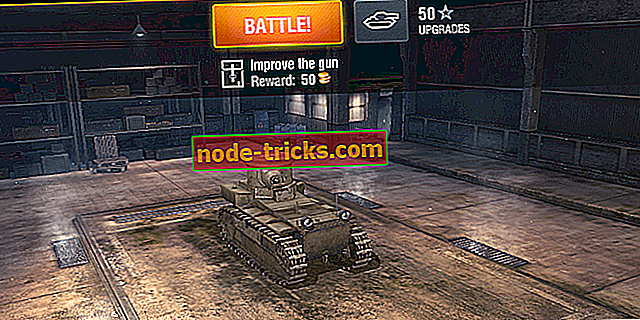
![Скачать бесплатно CCleaner для Windows 8, Windows 10 [Последняя версия]](https://node-tricks.com/img/how/146/download-free-ccleaner.jpg)

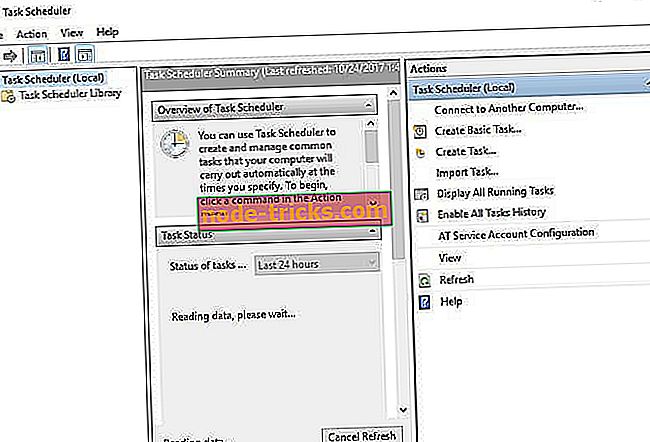
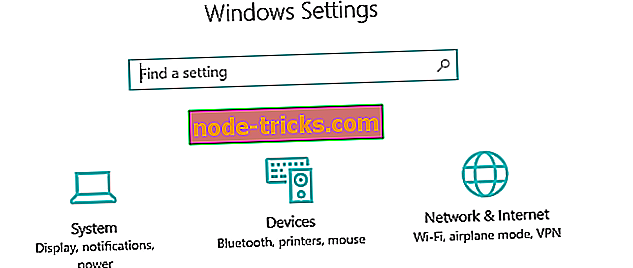
![5 лучших бесплатных анти-кейлоггерных программ для ПК с Windows [2018 Список]](https://node-tricks.com/img/software/578/5-best-free-anti-keylogger-software.jpg)

